笔记本如何设置不黑屏 怎样设置笔记本电脑待机后不黑屏
更新时间:2024-05-08 10:06:53作者:jiang
在使用笔记本电脑时,有时候我们希望它在待机后不会自动黑屏,这样可以方便我们随时查看信息或继续操作,要实现这一功能,我们需要对笔记本的显示设置进行调整。通过简单的操作,我们可以轻松地设置笔记本电脑在待机后不黑屏,让我们随时查看所需信息,提高工作效率。接下来让我们一起来了解如何设置笔记本电脑不黑屏的方法吧。
具体方法:
1.桌面上找到“计算机”。
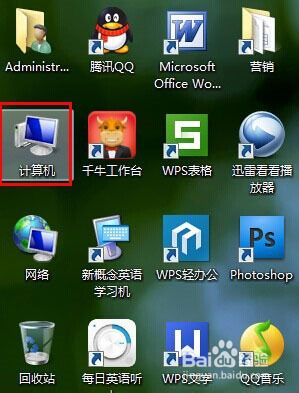
2.右键点击“计算机”,选择“控制面板”。
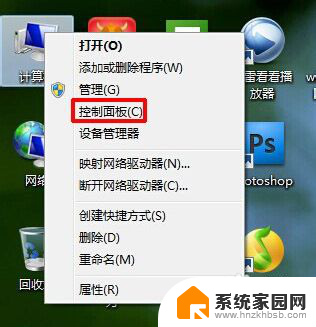
3.查看方式选择“大图标”,再选择“电源选项”。
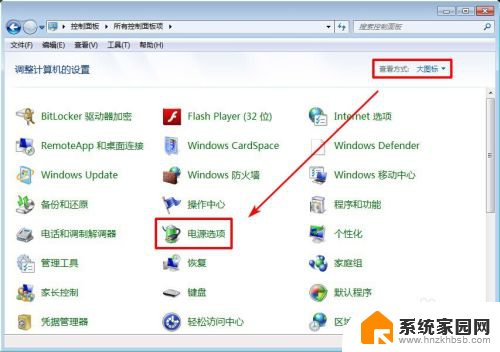
4.点击“选择关闭显示器的时间”
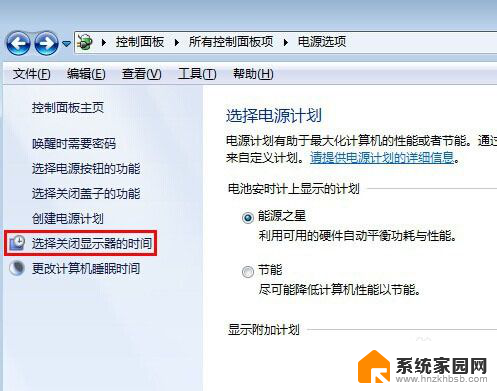
5.修改“关闭显示器”时间,如果要不黑屏。选择“从不”就可以了,我使用的是笔记本所以有连接电源与使用电池两种设置,建议都修改成“从不”,设置好后点击“保存修改”,电脑待机后就再也不会黑屏了。
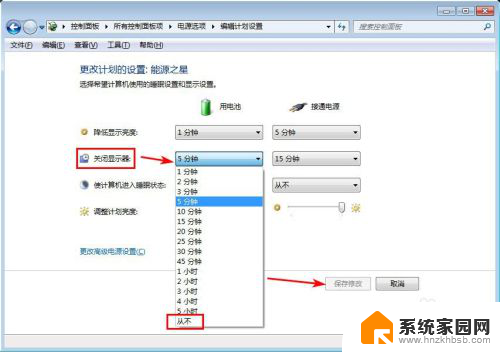
以上就是笔记本设置不黑屏的全部内容,如果你遇到这种情况,可以按照以上方法解决,希望这些方法能帮助到你。
- 上一篇: 如何用电脑长截图 电脑上怎么截取长图
- 下一篇: 录屏微信视频怎么录声音 微信视频录屏无声音怎么解决
笔记本如何设置不黑屏 怎样设置笔记本电脑待机后不黑屏相关教程
- 笔记本电脑如何设置不黑屏 电脑屏幕怎么设置不自动关闭
- 笔记本电脑怎样强制开机 笔记本电脑黑屏开不了机怎么办
- 电脑屏幕待机黑屏怎么设置 电脑如何设置不自动黑屏
- 电脑怎么待机黑屏 联想笔记本黑屏开机怎么办
- 笔记本电脑能用外显示屏吗 笔记本显示屏不亮黑屏怎么办
- 笔记本电脑睡眠模式黑屏后唤醒不了 惠普笔记本电脑休眠后黑屏无法唤醒怎么处理
- 笔记本怎么一直亮屏幕 怎么设置笔记本电脑屏幕不自动黑屏
- 笔记本如何设置屏保 笔记本电脑屏保设置教程
- 笔记本电脑没关机合上盖后打开黑屏的 笔记本电脑合上盖子再打开后黑屏怎么解决
- 笔记本自动黑屏待机怎么打开 如何让电脑黑屏自动进入待机模式
- win家庭版怎么恢复系统 怎样恢复笔记本电脑系统
- mac怎样转换windows 苹果电脑怎么切换到windows系统
- 苹果电脑如何抹掉windows系统 Mac怎么彻底卸载Windows系统
- windows sonic有什么用 Windows Sonic音效是什么
- 怎样不让windows自动更新软件 笔记本电脑自动更新关闭教程
- windows如何关闭软件开机启动 电脑开机启动软件关闭方法
电脑教程推荐
- 1 windows系统清理c盘 Windows 清理C盘的技巧
- 2 小米突然不能快充怎么办 小米手机快充失效原因
- 3 login用户名和密码 电脑忘记用户名和密码怎么办
- 4 手机屏幕怎么设置一直亮 手机屏幕常亮设置方法
- 5 远程计算机不接受连接怎么设置 如何处理远程计算机不允许连接
- 6 windows十的截图怎么 笔记本电脑如何截屏图片
- 7 关机命令shutdown -s -t Windows关机命令 shutdown /p
- 8 日记本密码锁忘记密码怎么开 密码日记本忘记密码解决办法
- 9 手机如何更改照片的像素和大小 手机图片像素大小调整教程
- 10 移动云盘个人空间怎么清理 中国移动云盘如何清理缓存